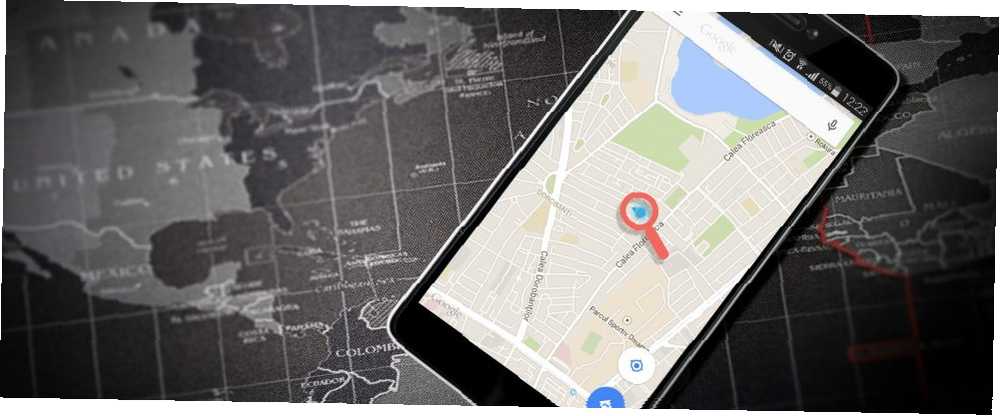
Brian Curtis
0
1587
154
Može biti prilično šaljivo vidjeti koliko informacija o lokaciji rado dijelimo s Googleom. Googleova značajka vremenske trake Pogledajte gdje ste bili s novom karticom značajke Google Maps Pogledajte gdje ste bili s Google Maps Nova značajka nove vremenske trake Google može vidjeti bilo gdje ikada bili. Grozan ili strašan? pojednostavljuje uvid u sve ove informacije, kao i isključivanje značajki za uštedu lokacije i preuzimanje kopije svih podataka s vaših karata.
Kako vidjeti spremljene podatke o lokaciji na Google kartama
Da biste vidjeli sva spremljena Google putovanja na mapi uvezenoj s vašeg telefona, otvorite vremensku traku Google Maps .
Vremensku traku možete doseći i ako otvorite Google karte dok ste prijavljeni, kliknite ikonu izbornik gumb> Vaša vremenska linija.
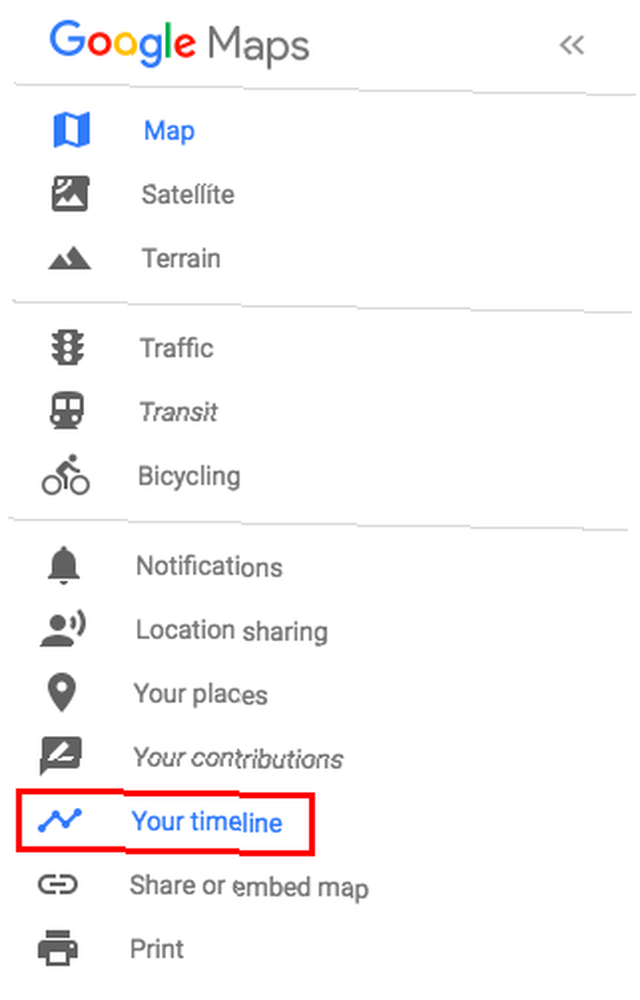
Ovdje ćete vidjeti obilje informacija o tome gdje ste bili: na putovanju možete vidjeti svoja putovanja, vezu na svoje najposjećenije lokacije i vezu na sva vaša spremljena putovanja.
Možete pregledavati putovanja po datumu na vremenskoj traci ili prema lokaciji. Klikom na datum prikazat će se spremljena putovanja i lokacije. Klik na lokaciju omogućit će vam da vidite kada ste posljednji put posjetili to mjesto.
Kada kliknete na određena putovanja vidjet ćete puno više informacija, uključujući način prijevoza, duljinu i trajanje putovanja.
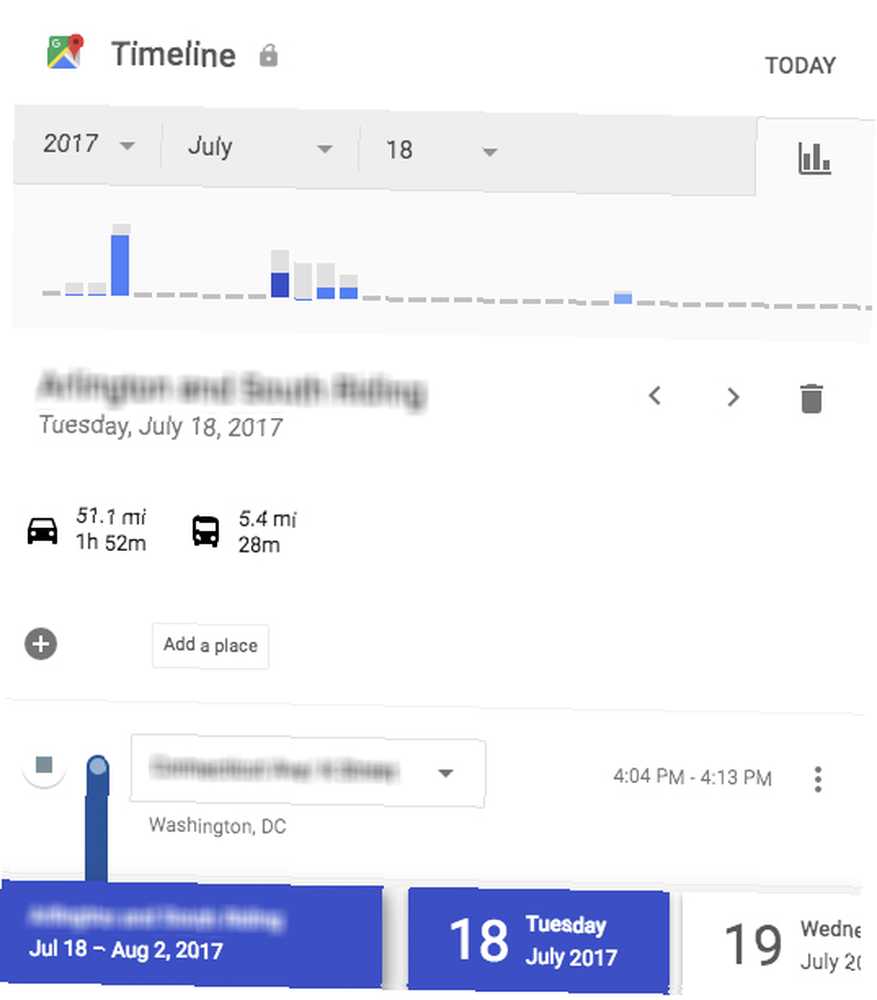
Ako fotografije spremate na Google Photos, možete vidjeti i fotografije povezane s tim lokacijama, ali ovu značajku možete isključiti putem postavki vremenske trake.
Prijeđite na sve svoje podatke spremljene na Google kartama postavke > Preuzmite kopiju svih svojih podataka.
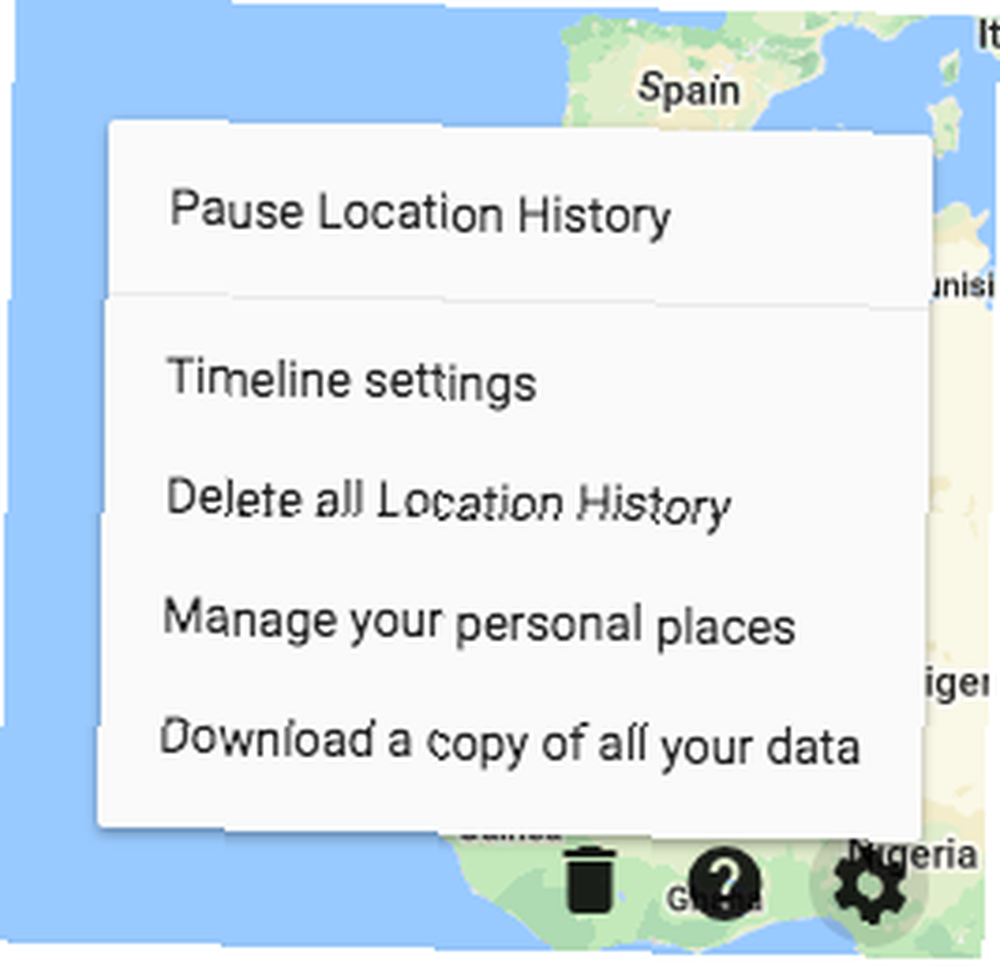
Kako izbrisati povijest lokacije na Google kartama
Isključivanje povijesti lokacije jednostavan je postupak u jednom ili dva koraka:
- Idite na Google kontrole aktivnosti.
- Pod, ispod Povijest lokacije, isključite značajku. U prozoru koji se pojavi kliknite ikonu Pauza dugme.
Ako želite obrisati podatke o lokaciji spremljene na Google kartama, napravite sljedeće:
- Idite na Vremensku traku Google karata.
- Klik postavke > Izbriši svu povijest lokacija.
Ako ne želite obrisati svu povijest lokacije, možete obrisati pojedinačna putovanja klikom na putovanje kako biste ga otvorili i klikom na ikonu smeća.
Ako vam je neugodno s obzirom na to koliko informacija dijelite s Googleom, postoji mnogo alternativa za Google Maps 6 Alternativa za Google Maps i zašto su važne za 6 alternativa za Google Maps i zašto su važne Google Maps nije jedina besplatna aplikacija na internetu. Ove alternative na Google kartama donose korisne značajke i korisne informacije koje će vam pomoći da obiđete svijet. vrijedno razmotriti.











